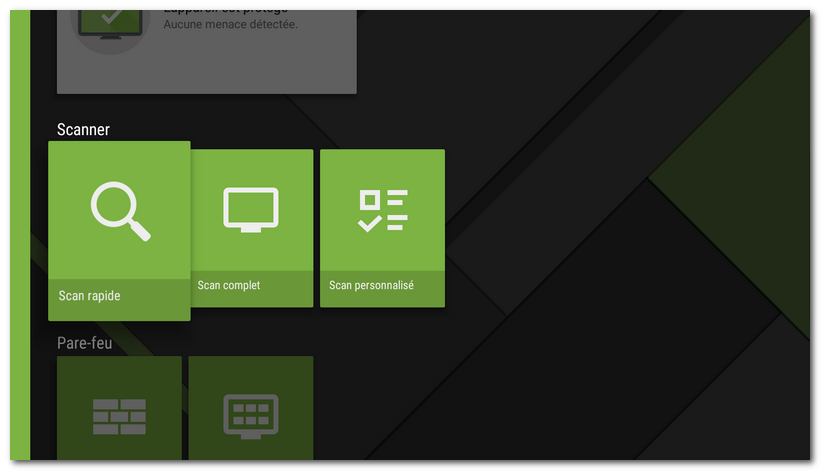Le composant Scanner Dr.Web effectue le scan du système sur demande de l’utilisateur. Il permet d’effectuer un scan rapide ou complet du système de fichiers, ainsi que de scanner des dossiers et des fichiers particuliers.
Il est fortement recommandé de scanner périodiquement le système, notamment si le composant SpIDer Guard n’a pas été actif pendant quelque temps. D’habitude, il suffit d’effectuer un scan rapide.
Analyse
Pour analyser le système, sélectionnez l’option Scanner sur l’écran d’accueil de Dr.Web (voir Figure 37) et effectuez l’une des actions suivantes :
•Pour scanner seulement les applications installées, sélectionnez l’élément Scan rapide.
•Pour scanner tous les fichiers dans le système, sélectionnez l’élément Scan complet.
•Pour analyser certains dossiers et fichiers, sélectionnez l’élément Scan personnalisé, puis sélectionnez les objets à scanner dans la fenêtre qui s’affiche.
Vous pouvez analyser le dossier entier. Pour cela, sélectionnez l’option Scanner le dossier. Pour passer au niveau supérieur, sélectionnez l’option Haut de page.
Si votre appareil est rooté, vous pouvez sélectionner pour l’analyse les dossiers /sbin et /data situés dans le dossier racine.
Lorsque le scan est terminé, les informations suivantes s’affichent sur l’écran :
•Nombre d’objets analysés.
•Nombre de menaces détectées.
•Heure de lancement de scan.
•Durée de scan.
Pour ouvrir les résultats du scan, sélectionnez OK.
Paramètres du Scanner Dr.Web
Pour accéder aux paramètres du Scanner Dr.Web, sélectionnez Divers > Paramètres > Scanner sur l’écran d’accueil de Dr.Web (voir la rubrique Paramètres de Dr.Web sous Android TV).
Statistiques
L’application enregistre les événements liés au fonctionnement du Scanner Dr.Web (le mode et les résultats du scan, la détection des menaces de sécurité). Les actions de l’application sont affichées dans la section Événement de l’onglet Statistiques. Les actions sont triées par date (voir la rubrique Statistiques).